As placas Arduino e os microcontroladores são ideais porque são baratos e flexíveis. Existem muitas maneiras de ampliá-las. Portanto, isso permite que você tenha uma ampla seleção de projetos que você deseja construir. No entanto, quando o microcontrolador não funciona da maneira que você deseja, muitas vezes você precisa resolvê-lo. Os pinos analógicos e digitais que usam o microcontrolador Arduino permitem uma boa leitura de sinais de entrada analógicos e de retransmissão. No entanto, se você quiser saber o que está acontecendo dentro de um sistema de microcontrolador, você precisa de um monitor serial Arduino.
Conteúdo
O que é um monitor Arduino?
Como usar o monitor serial do Arduino?
Produtos alternativos para o monitor serial do Arduino IDE
Perguntas Frequentes Resposta
Conclusão
O que é um monitor Arduino?

Pessoas deprimidas trabalhando em projetos Arduino
Antes de entender as capacidades de um monitor serial, precisamos entender como o Arduino envia e recebe dados serial. Existem várias maneiras de trocar informações entre o microcontrolador e o computador. Muitas pessoas acham que usar uma porta serial é o mais fácil. O chip ATmega328 do Arduino Uno possui uma porta de transceptor assíncrono universal (UART).
Você pode identificá-lo através dos pinos TX e RX na placa. Ele pode enviar e receber dados em série. Serial significa que o dispositivo envia bits um por um. Ele pode executar milhares de transferências por segundo, dependendo da sua configuração ou da taxa do fabricante.
A porta serial é conectada à porta USB no microcontrolador. Isso permite que você use a função serial incorporada para enviar dados para um monitor serial ou um monitor serial externo no IDE do Arduino. Essencialmente, o monitor serial é parte do pacote Arduino. Você pode iniciar o IDE do Arduino. Os desenvolvedores o usam principalmente para análise e depuração.
Ele permite monitorar a troca serial entre o computador e o Arduino. É uma ferramenta essencial para a solução de problemas. Você pode clicar no botão Serial Monitor () na tela do IDE do Arduino.
Alternativamente, você pode acessar o monitor serial a partir do menu “Ferramentas”:
No entanto, a melhor maneira de entender o que é um monitor serial e como ele funciona é usando-o.
Como usar o monitor serial do Arduino?
Para usar com eficiência o Arduino Serial Monitor, você deve fazer o upload dos esboços necessários.
Contexto:
O tutorial a seguir mostrará como fazer o upload de um esboço para facilitar a comunicação serial entre o microcontrolador e o PC. Não é necessário muito equipamento. No entanto, isso ajudará se você estiver familiarizado com o Arduino IDE e criar esboços. Se você estiver executando o Windows 10 ou 11, você pode encontrar a versão mais recente do Arduino IDE na Microsoft Store.
No entanto, o esboço neste tutorial permitirá que seu Arduino receba caracteres de um monitor serial. Em seguida, ele permitirá que você controle o LED embutido (pino 13) do microcontrolador Arduino. A propósito, você não precisa de muitos equipamentos para concluir o projeto.
Hardware necessário:
Arduino Uno ou qualquer outro microcontrolador Arduino compatível (Arduino Gemma / Arduino Nano / Arduino Micro)
Microcontroladores Arduino compatíveis com cabos USB
descrição:
Use um cabo para conectar o Arduino Uno ao computador.
Criação de novos esboços. Você pode nomeá-lo como quiser. Copie o seguinte código para o esboço:
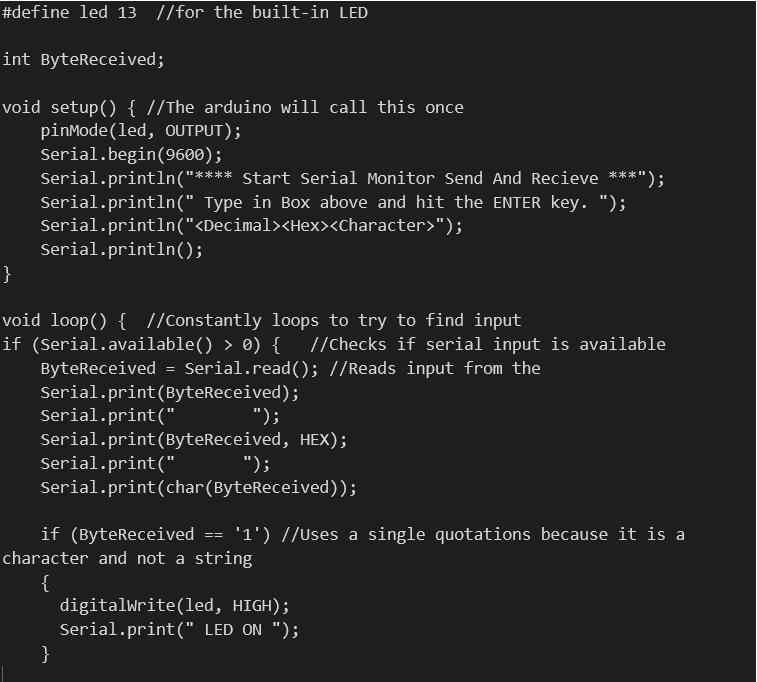
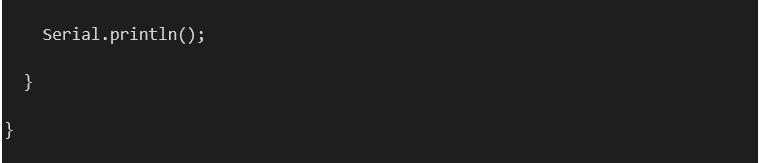
Explicar os resultados
Depois de digitar ou copiar o código acima no IDE do Arduino, valide-o e clique no botão “Upload” para atualizá-lo no microcontrolador do Arduino.
Em seguida, é possível executar o Monitor serial a partir do ícone ou do menu Ferramentas. Depois de clicar no ícone ou na opção do Monitor serial, ele será iniciado em uma janela pop-up separada, fora das janelas principais do IDE.
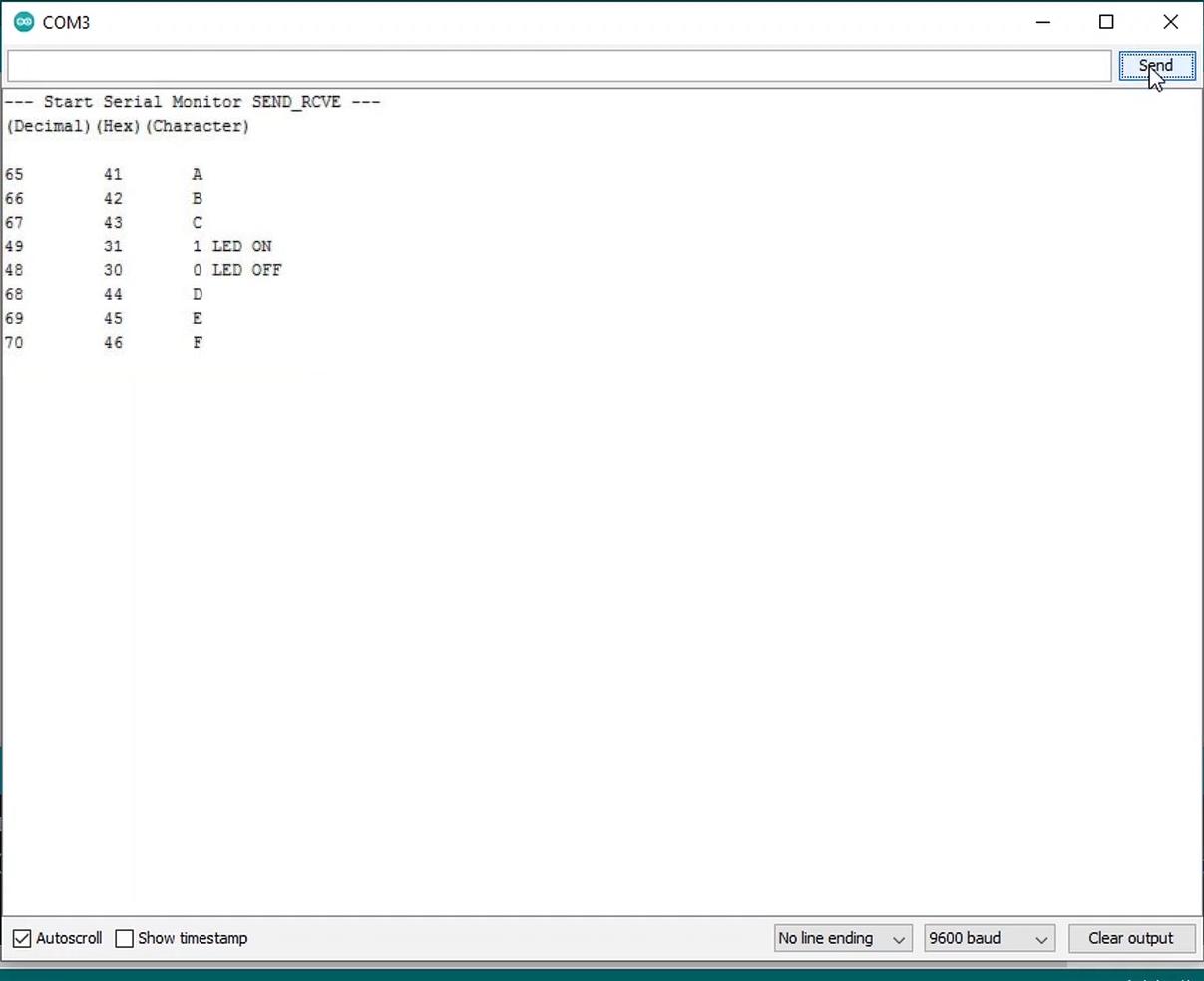
Imagem do Monitor serial vazio
A tela do Monitor serial deve se parecer com a imagem acima.
O monitor serial consiste em muitos controles diferentes. Os controlos da interface de utilizador mais elevados são o campo de texto e o botão “enviar”. Este campo de texto permite-lhe escrever caracteres que gostaria de enviar para o microcontrolador Arduino. Depois de escrever os caracteres, pode premir o botão “send” (enviar).
O maior controlo da interface do utilizador no Arduino é a área de texto do meio. A propósito, o Monitor de série utiliza esta área de texto para apresentar as comunicações de série do Arduino sob a forma de caracteres. Essencialmente, funciona como a consola de saída. Pode utilizá-lo para depurar mensagens e obter outras informações úteis.
Marcar a caixa de seleção Rolagem automática instruirá o Monitor serial a rolar automaticamente para a parte inferior da área de texto quando receber novas comunicações. Pode instruir o Monitor de série para apresentar o carimbo de data/hora de cada comunicação de série, assinalando a caixa Mostrar carimbo de data/hora.
Além das duas caixas de seleção na parte inferior, você deve notar dois menus suspensos. O primeiro permite que você especifique onde a linha enviada para o Arduino deve terminar, ou seja, uma quebra de linha ou um retorno de carro.
O segundo menu suspenso permite que você defina a taxa de transmissão. A taxa de transmissão precisa corresponder aos valores no esboço. Se você não definir a taxa de transmissão correta, o Arduino não será capaz de ler caracteres. Normalmente usamos o método Serial.begin() para definir a taxa de transmissão (Serial.begin(9600)).
Usando um monitor serial para depuração

Debugging de imagens vetoriais
Você pode aplicar os princípios dos exemplos acima a outros projetos Arduino. Por exemplo, você pode usá-lo para depurar projetos LED DIY baseados em Arduino. Se você visitar novamente os esboços de exemplo que incluímos neste guia, notará que há duas funções / métodos importantes.
Primeiro, a carga. O método Begin() permite configurar a taxa de transmissão. Você chama o método begin da função setup e o software Arduino chama esse método uma vez. O segundo recurso mais importante é o método de loop, que permite que seu Arduino leia as informações do monitor e passe as informações de volta ao monitor.
Portanto, você deve colocar o código que você planeja usar para depurar o Arduino entre o corpo do método de loop (entre parênteses).
Produtos alternativos para o monitor serial do Arduino IDE
Embora o Serial Monitor proprietário do Arduino seja um console ótimo e fácil de usar para depurar a comunicação serial entre o Arduino e outros dispositivos, é bastante básico. Alguns desenvolvedores podem estar procurando algo mais detalhado ou flexível. Você pode usar uma das seguintes opções:
cinzas.
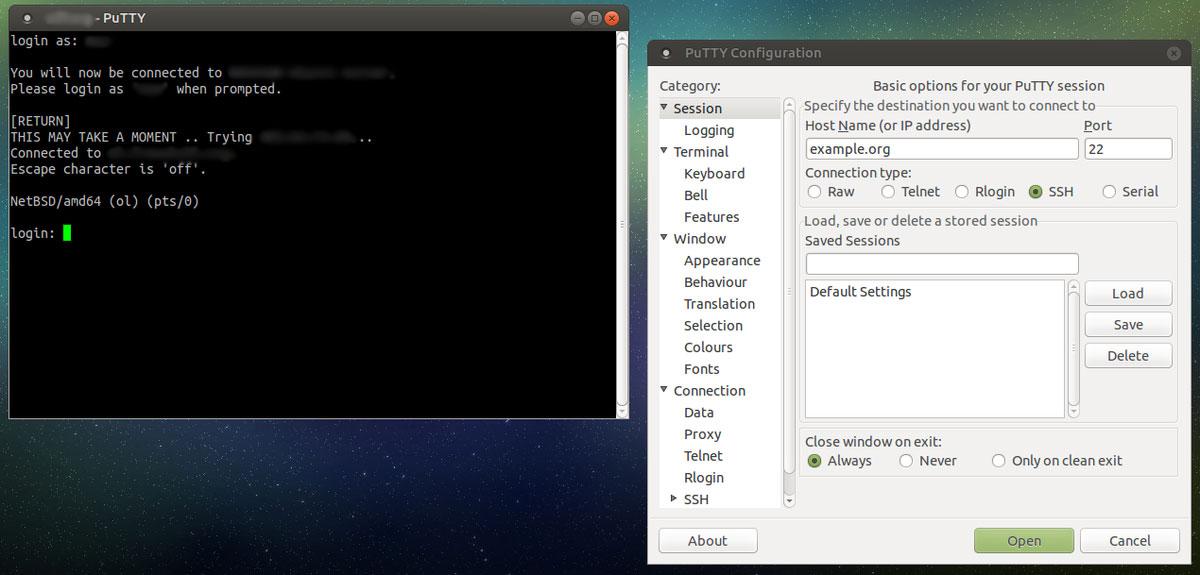
Ecrã de cinza no Ubunt
u
A maioria dos desenvolvedores e entusiastas estão familiarizados com PuTTY, um cliente telnet e SSH de código aberto. É comumente usado para construir projetos Raspberry Pi 4, como o Pi-hole. No entanto, você também pode usá-lo para monitorar a comunicação serial entre portas. Isso inclui a comunicação entre o Universal Serial Bus (USB) do computador e a porta serial no microcontrolador Arduino.
Bitvise
Bitvise é uma boa alternativa de servidor SSH e cliente para PuTTY. Alguns acreditam que esta é uma opção mais segura, já que não é open source e os desenvolvedores do Bitvise têm controle de versão completo. No entanto, ele tem a maioria dos recursos do PuTTY. No entanto, ele também permite que você salve e carregue arquivos de configuração e contém uma janela SFTP incorporada. Devido à sua velocidade e acessibilidade, é amado por administradores de rede e outros usuários. Ele funciona com quase todas as versões mais recentes do Windows.
catódico.
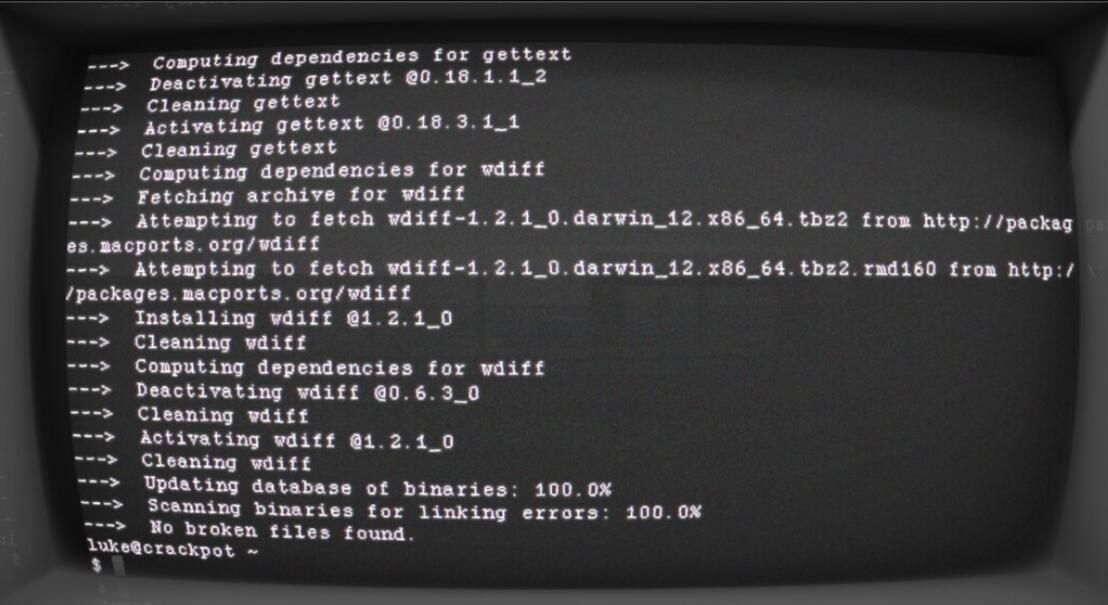
tela catódica.
Para usuários que construíram projetos Arduino usando computadores baseados em macOS, o catodo é o melhor terminal de comunicação e depuração serial. A Secret Geometry (que já não existe) o desenvolveu como um terminal alternativo para o Mac. O melhor de tudo é sua personalização e atratividade estética. Ele imita a aparência da tela CRT antiga. No entanto, você pode usá-lo para monitorar a comunicação serial entre o Mac PC e o microcontrolador Arduino.
Ecrã do GNU
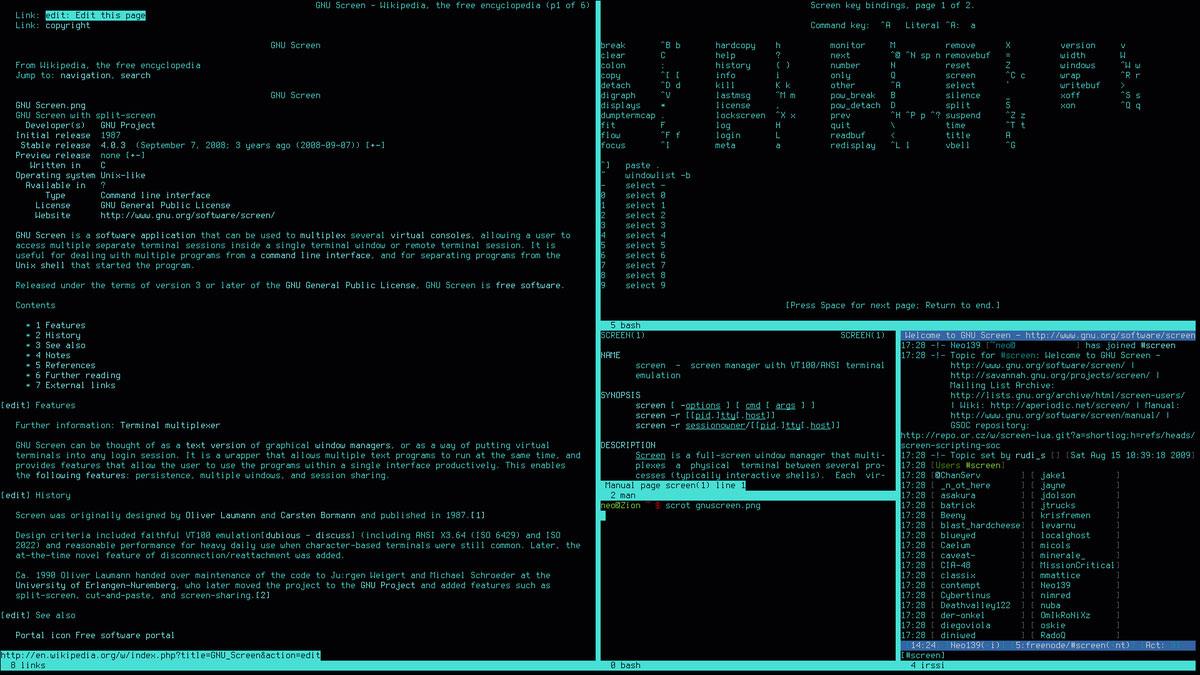
Interface do usuário do GNU Screen
O GNU screen é outro terminal externo. No entanto, o que é especial é que ele permite reutilizar a janela do terminal. Você também pode usá-lo como um emulador de terminal VT100 genérico para rastrear a comunicação serial. É um aplicativo multiplataforma. Portanto, ele funciona para Windows, Linux e macOS. É também uma ferramenta avançada para programação de scripts multitarefa.
Monitor de porta serial Eltima (SPM)
O monitor de porta serial da Eltima tem uma interface gráfica de usuário rica totalmente implementada. Ele permite que você ative várias telas para monitorar e comparar várias comunicações serial. Além disso, ele permite que você identifique e monitore portas COM ativas imediatamente quando o software detecta.
Este recurso tem o potencial de acelerar o processo de depuração e garantir que a conexão serial entre o seu computador e o Arduino Uno seja segura. No entanto, os modos de filtragem e visualização são os melhores e mais exclusivos recursos deste software. Eles permitem filtrar e modelar dados importantes, tornando-os mais fáceis de distinguir e analisar.
Perguntas Frequentes Resposta
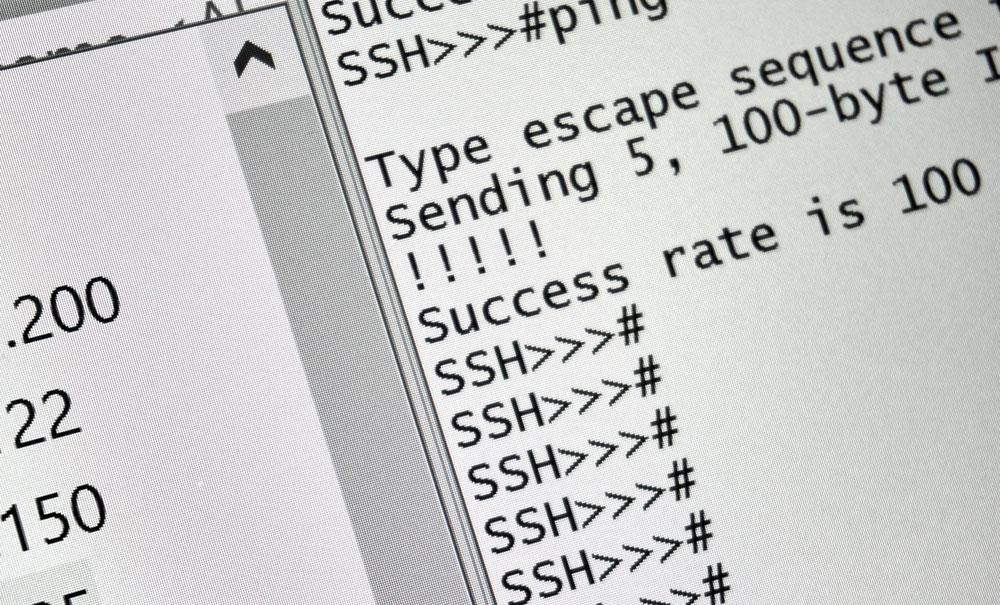
Clientes de shell de segurança
Como obter a saída serial do Arduino?
Você pode recuperar a saída serial do Arduino conectando-a ao computador e usando um monitor serial. O Arduino Integrated Development Environment (IDE) tem um monitor serial embutido. No entanto, existem outras aplicações para rastreamento e monitoramento de comunicação serial.
Não há hardware para testar o código do Arduino?
Com a ajuda do emulador, é possível testar o código Arduino sem conectar o microcontrolador Arduino ao computador. Você pode usar um emulador Arduino, como Wokwi, ou um emulador, como CodeBlocks. Estas são ótimas ferramentas para pessoas que não podem pagar um microcontrolador Arduino ou qualquer hardware adicional.
Como limpar meu monitor serial Arduino?
Clique no botão Limpar saída geralmente limpa apenas os dados de saída que você está tentando enviar para o Arduino. Se você quiser limpar o monitor, você deve desligá-lo e ligá-lo novamente. Infelizmente, no momento em que este guia foi escrito, não há uma maneira mais fácil de limpar a tela do monitor serial. Pode ser mais fácil usar um monitor serial alternativo com uma funcionalidade de limpeza de tela mais conveniente.
Conclusão
Você pode usar um microcontrolador Arduino para criar uma variedade de itens valiosos, como um rastreador solar. No entanto, se você quiser aprender com o Project Hub do Arduino como programar com eficiência Arduino para aplicativos mais poderosos, você deve dominar o Monitor Serial do IDE do Arduino. Ele permitirá que você faça a solução de problemas do Arduino. Além disso, você pode usá-lo para entender como a comunicação serial entre o computador e o microcontrolador funciona e como usá-los. No entanto, você não está preso ao monitor serial padrão do Arduino. Você pode instalar um aplicativo de terceiros e monitorar a comunicação serial dessa maneira.
